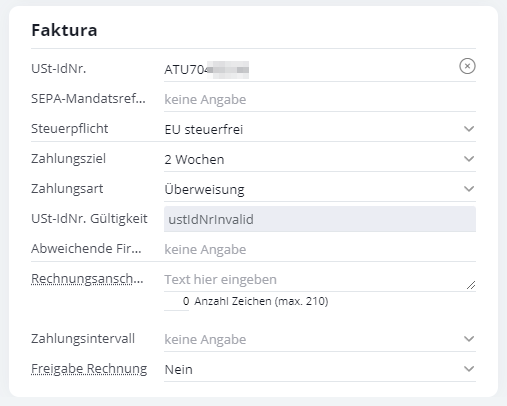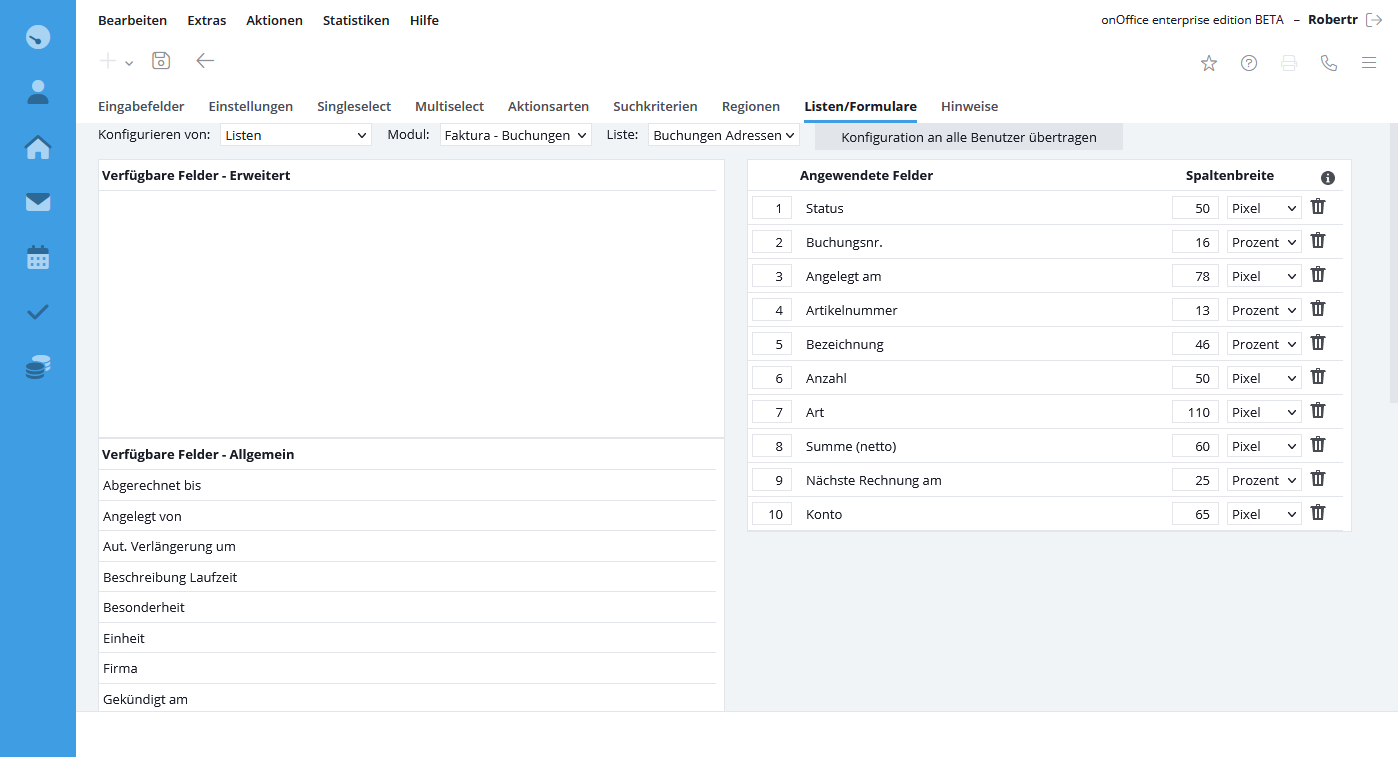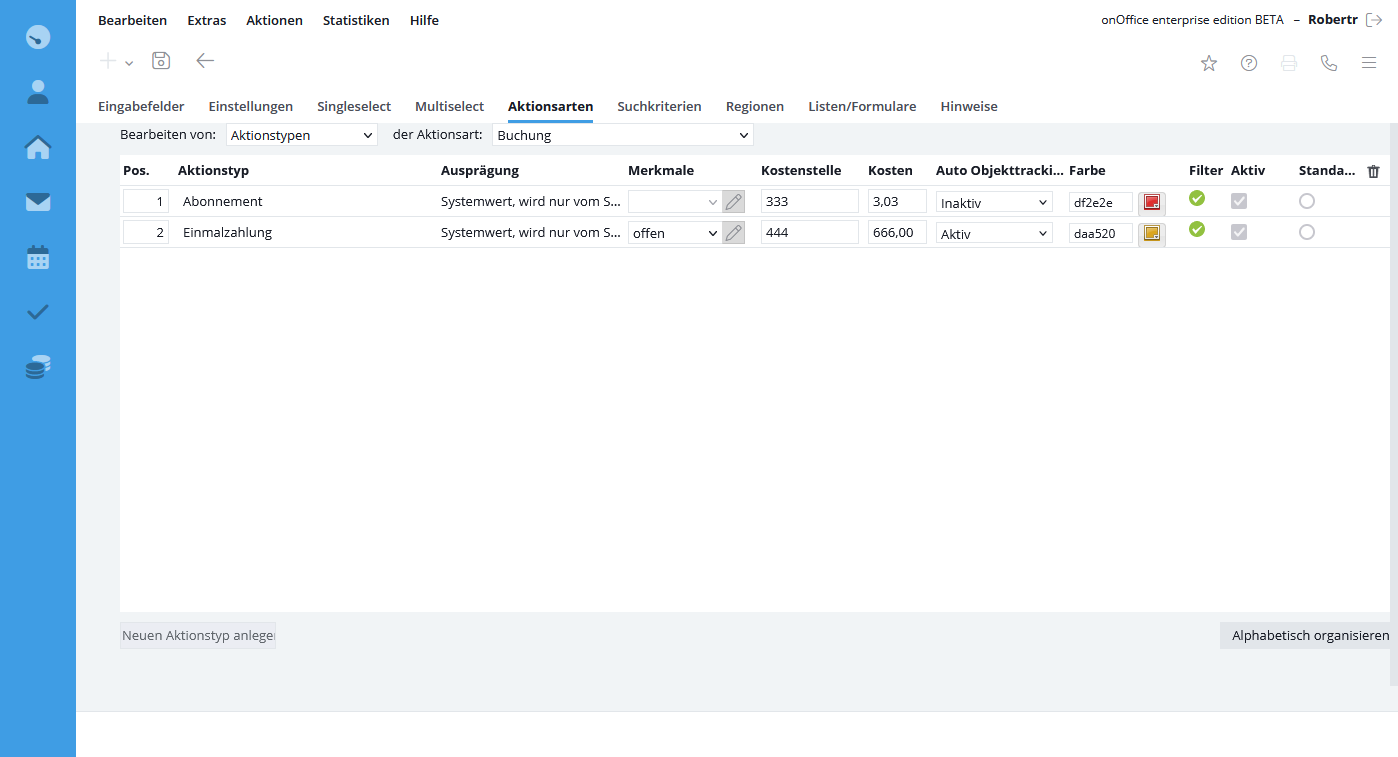Estás aquí: Home / Módulos adicionales / Faktura / Campos y listas de Faktura
Faktura
Campos y listas de Faktura
A continuación se describen los campos que intervienen en la factura y cómo se configuran éstos y sus listas en la administración.
Con el módulo de faktura activado, la pestaña de faktura es visible en los contactos y en el contacto aparece la categoría de faktura en la pestaña de datos básicos.
Para que puedan crearse reservas y facturas para una dirección, deben cumplirse ciertos requisitos, es decir, deben rellenarse algunos campos del contacto.
Estos campos son :
- Nombre o empresa
- Calle
- Lugar
- Código postal
- Forma de pago
- Obligación tributaria
- Para las suscripciones también intervalo de pago
- Liberar factura en «Sí» si el campo está activo
Sin esta información, no se puede generar ninguna factura.
El contacto requiere una dirección de correo electrónico válida para el envío de facturas. Se puede establecer una dirección de correo electrónico de tipo «Dirección de facturación», que se utilizará para el envío.
Además, los ajustes básicos de facturación deben estar completamente configurados y el número de identificación fiscal y el CIF deben introducirse en «Ajustes básicos >> Datos básicos». No obstante, cuando se emiten facturas en Alemania, el emisor de la factura puede elegir entre indicar en la factura el número de identificación fiscal o el número de identificación a efectos del IVA; por lo tanto, en este caso basta con indicar uno de los números.
En la categoría Factura, en la pestaña Datos Básicos del Contacto, se muestran los siguientes campos.
- Nº IVA Número de identificación a efectos del IVA. Haciendo clic en el icono situado a la derecha del campo, se puede comprobar la validez del número de identificación a efectos del IVA a través de la interfaz de la Comisión Europea . Las identificaciones válidas se marcan de verificación y las inválidas con una cruz. Para más información, pase el ratón por encima del icono. Encontrará más detalles en la actividad del contacto. Si el CIF en «Ajustes básicos >> Datos básicos» es de un país distinto al CIF válido de la dirección, no se calculará el IVA en las facturas.
- Referencia obligatoria SEPA: La referencia del mandato, en combinación con el identificador del acreedor, identifica claramente el mandato en el que se basa el adeudo domiciliado.
- Obligación tributaria: Valores posibles: Nacional, nacional libre de impuestos, UE, tercer país, §4 nº 7d UStG. En función de la cuota tributaria fijada, en los recibos aparece el IVA correspondiente o ningún impuesto.
- Plazo de pago: Las condiciones de pago las define usted en los ajustes básicos de Faktura y pueden seleccionarse aquí para el contacto. El plazo de pago sólo puede seleccionarse si el método de pago está configurado como transferencia bancaria.
- Forma de pago: El método de pago puede ser transferencia bancaria, domiciliación bancaria, tarjeta de crédito u otros.
- Nº IVA Validez: Información sobre la validez y verificación del número de identificación a efectos del IVA (por ejemplo, ustIdNrInvalid para un número de identificación a efectos del IVA no válido).
- Empresa diferente: razón social diferente para la comprobación de la identificación a efectos del IVA. Actualmente sin función, ya que la comprobación de la identificación a efectos del IVA sólo comprueba la validez del número de identificación a efectos del IVA.
- Dirección de facturación: Aquí puede introducirse una dirección diferente para las facturas y las notas de crédito. En caso contrario, se utilizan los datos de dirección normales.
- Intervalo de pago: Los valores posibles son mensual, trimestral, semestral y anual.
- Factura de liberación: Si se edita un campo relevante para la factura en el contacto, el valor se establece en «No» si no existe el derecho de usuario «Liberar facturas». Los campos relevantes para la facturación son: Nombre / Apellidos / Empresa / Calle / Código postal / Ciudad – País / Email Typ: Dirección de facturación / Idioma / Estado. A continuación, se envía una tarea al usuario almacenado en «Responsabilidad de la liberación de facturas» en los ajustes básicos. Sin el derecho, «Liberar factura» está bloqueado.
- ID de ruta: El ID de referencia del comprador es un identificador de una factura electrónica para el direccionamiento único de clientes públicos en Alemania. La identificación de la ruta la define el comprador y puede incluir, por ejemplo, un número de departamento, un código de proyecto, datos de contacto o el nombre de una oficina.
Si no se introduce nada aquí, se utilizará el número de identificación a efectos del IVA de esta dirección. Si tampoco está disponible, se utiliza «-» como valor.
Administración sobre el terreno
En Extras >> Configuración >> Administración >> Campos de entrada, Módulo: Gestión de contactos, categoría: Faktura, estos campos se pueden gestionar, es decir, se pueden cambiar los nombres y las posiciones de los campos o desactivar los campos que no sean necesarios.
Análogamente, en Módulo: Faktura Gestión de artículos, se pueden configurar los campos de gestión de artículos para las categorías General, Condiciones del plazo y Precio. En Módulo: Faktura – Asientos son campos de asientos configurables.
Administración de listas
En la pestaña Listas/Formularios, se pueden personalizar las distintas vistas de listas para la gestión de artículos, asientos y recibos. Puede establecer qué campos deben mostrarse como columnas en las listas. La posición y el ancho de columna pueden ajustarse como de costumbre.
Además de los campos de asientos, también se pueden seleccionar el contacto, la propiedad y la tarea vinculadas, así como el nombre y los apellidos del cliente al que se hace el asiento.
Para las listas de documentos, se pueden mostrar las reservas vinculadas al vale o, para las listas de reservas, las facturas vinculadas a las reservas.
El botón «Transferir configuración a todos los usuarios» distribuye la configuración de la lista a todos los usuarios, es decir, se sobrescriben las configuraciones individuales de la lista.
Tipos de actividad
En la pestaña Tipos de acción puede configurar las actividades que genera Faktura y ajustar la visualización.
Muchas acciones de la factura se registran mediante actividades en los contactos y propiedades en cuestión. Por ejemplo, la creación de recibos y asientos, cancelaciones o renovaciones de suscripciones o cobros de facturas.
Los tipos de acción para la facturación son documento, contabilización y facturación. A través de «Editar desde: Subtipos de acción» se pueden ajustar los tipos de acción de un tipo de acción.
Puede asignar una característica a los subtipos de acción, introducir costes para la actividad, ajustar el color de la entrada de actividad, etc.
Los tipos de acción de facturación no pueden borrarse y no pueden crearse subtipos de acción individuales. Las actividades son escritas exclusivamente por el sistema cuando se han realizado las acciones correspondientes y no pueden editarse posteriormente.
Aquí encontrará más información sobre la administración de tipos de acción.

 Entrada
Entrada Panel de control
Panel de control Contactos
Contactos Inmuebles
Inmuebles Correo electrónico
Correo electrónico Calendario
Calendario Tareas
Tareas Análisis de valor del inmueble
Análisis de valor del inmueble Configurador de estadísticas
Configurador de estadísticas Envío automático de exposés
Envío automático de exposés Estadística del inmueble / contactos
Estadística del inmueble / contactos Factura
Factura Gestión de procesos
Gestión de procesos Gestión de proyectos
Gestión de proyectos Gestor de solicitudes
Gestor de solicitudes Grupos
Grupos Intranet
Intranet Marketing-Box
Marketing-Box Módulo multilingüe
Módulo multilingüe Módulo multipropiedad
Módulo multipropiedad onOffice Sync
onOffice Sync Panel de captación
Panel de captación Panel de resultados
Panel de resultados Presentación modo TV escaparate
Presentación modo TV escaparate Presentaciones PDFs
Presentaciones PDFs Registro de la jornada laboral
Registro de la jornada laboral Smart site 2.0
Smart site 2.0 Acceso rápido
Acceso rápido Actualización masiva
Actualización masiva Ajustes
Ajustes Cálculo con fórmulas
Cálculo con fórmulas Comunicación con los clientes
Comunicación con los clientes Contactos desde el Portapapeles
Contactos desde el Portapapeles Enlaces favorito
Enlaces favorito Herramientas externas
Herramientas externas Importación de inmuebles
Importación de inmuebles Módulos de texto
Módulos de texto Plantillas
Plantillas Portales
Portales onOffice-MLS
onOffice-MLS Tutoriales
Tutoriales Paso a paso
Paso a paso